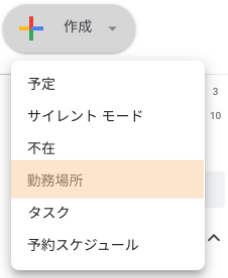Apps調査隊の小金澤です。
最終段、
Google カレンダーの予約機能(Business Starter 以外をご利用の方向け)を
さっそくご紹介していきます!
今回ご紹介する機能としては、
「勤務場所の提案」
「複数のカレンダーで空き情報を確認する」の2本になります
なお、これらは双方が Business Starter 以外を使用されている方 向けの
機能のためご注意下さい。
勤務場所の提案
この機能の特徴としては、カレンダーに勤務場所が表示されることです!
ここ1、2年で在宅ワークの機会が増え、
どなたが出社し在宅なのかわからなくなってますよね。
ミーティングで会議室が必要なら、
場所をあらかじめ予約しなきゃいけないしで事前の準備が必要です。
そこで
どなたがどちらで業務をされているのか確認・入力できる機能を紹介します!
まず、カレンダー横の「+ 作成」をクリックします。
(カレンダーを「月」のモードにしてもできます。)
項目内に「勤務場所」がありますので、そちらを選択。
「予定」を作成するように、タブが出てきます。
『場所を選択』内に候補が出てきますので、そちらを選び保存。
現在の仕様では、選択した日付のみ と 毎週その曜日のみ ですので
今後のアプデに期待ですね!
そうしますと、このように自分の勤務場所が表示されます。
家マークがキュートです
なお、「+ 作成」下「他のカレンダー」に
人を登録しておけばその方の予定を確認できます。
ただし、相手が入力されていれば確認できるので、ない場合は
入力してくれるようプレッシャーをかけましょう!
複数のカレンダーで空き情報を確認する
予定を組むことになった場合
相手の予定を配慮してスケジュールを組み立てた方が
すんなり決まりますよね。
そんな時に活躍するのが、この機能!
こちらは予約スケジュールを作成する際に
「空き情報の確認に使用するカレンダー」にて
指定の方をチェックするだけです。
実際に予定を組んでみましょう。
例えばミーティングを開催するとします。こちらについては、第2弾で紹介したとおりですね。
次に「予約ケジュール」をスクロールして
「空き情報の確認に使用するカレンダー」を開きます。
予定を知りたい方をチェックするとあら不思議!
その方の予定が確認できます。
予約作成後は、
親切に予定を入れられない時間は表示されないようになっています。
予約の入れ方については、第1弾・第2弾をご参照ください
以上となりますが、いかがだったでしょうか。
細かい親切さが Google から溢れており、ついついこちらの文章が長くなってしまいます。
だからこそ細かい親切を使い慣れてくれば「すご〜い便利っ」となるのですけどね☆
あと新年度ということもあり、
なかなかブログを読めない時間があると思うのですが
(この記事は投稿1日前に作成終わりました)
ぜひ!さら〜とでもいいので!!読んで参考にしてください!!!
次回もお楽しみにお待ちください!